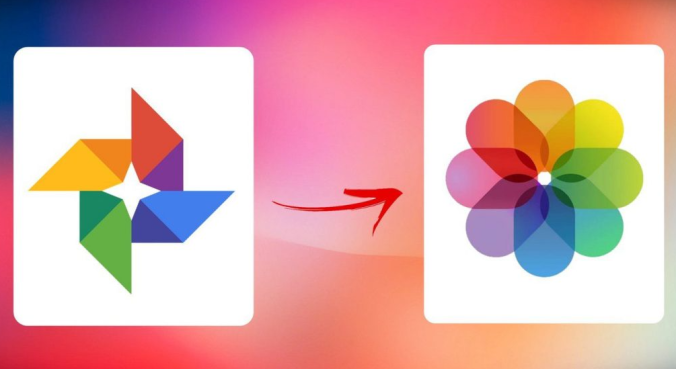finecutfilms.com – Mengalihkan data dari satu platform ke platform lainnya sering kali menjadi tantangan, terutama ketika berpindah dari perangkat Android ke iPhone. Salah satu data yang sering ingin di pindahkan adalah foto. Bagi pengguna yang Transfer Foto ingin mentransfer foto dari Google Photos ke iCloud, berikut adalah panduan lengkap yang bisa membantu Anda. Dengan mengikuti langkah-langkah ini, Anda dapat dengan mudah memindahkan foto Anda dan memastikan cadangan data di kedua platform.
Mengapa Memindahkan Foto dari Google Photos ke iCloud?
Pertama-tama, mari kita bahas mengapa Anda mungkin ingin mentransfer foto dari Google Photos ke iCloud. Ketika Anda berpindah dari HP Android ke iPhone, salah satu hal utama yang ingin di pindahkan adalah foto. Menggunakan iCloud untuk menyimpan foto Anda dapat memudahkan akses dan pengelolaan foto di perangkat Apple Anda. Selain itu, ini juga merupakan langkah penting untuk memastikan keamanan dan cadangan data di dua platform yang berbeda.
Langkah-Langkah Transfer Foto dari Google Photos ke iCloud
Untuk memindahkan foto Anda dari Google Photos ke iCloud, Anda perlu mengikuti beberapa langkah sederhana. Berikut adalah panduan langkah demi langkah yang dapat Anda ikuti:
- Akses Google Account Dashboard
Pertama-tama, buka Google Account Dashboard dengan mengunjungi tautan berikut: Google Account Dashboard. Selanjutnya, cari bagian “Recently used Google Services” atau “Other Google Services.”
- Pilih Google Photos
Setelah itu, gulir ke bawah dan pilih opsi “Google Photos.” Anda akan melihat beberapa menu yang muncul di layar. Di sini, pilih “Transfer data” untuk memulai proses transfer.
- Pilih Foto yang Akan Di transfer
Anda kemudian akan di minta untuk memilih data foto yang ingin Anda salin. Pilih foto-foto yang ingin Anda transfer, lalu klik tombol “Continue.”
- Masuk ke Google Takeout
Setelah itu, Anda akan di arahkan ke Google Takeout. Di sini, pilih “Continue” untuk melanjutkan proses transfer. Selanjutnya, pilih “Move to” dan pilih opsi “iCloud.”
- Lanjutkan Proses Transfer
Kemudian, klik “Lanjutkan” dan setujui syarat dan ketentuan yang berlaku. Klik “Setuju” dan “Lanjutkan” untuk melanjutkan proses transfer.
- Tunggu Hingga Transfer Selesai
Akhirnya, tunggu hingga proses transfer foto dari Google Photos ke iCloud selesai. Proses ini mungkin memerlukan waktu tergantung pada jumlah foto yang Anda transfer.
Jenis File yang Di dukung dalam Transfer Transfer Foto
Selanjutnya, penting untuk mengetahui jenis file apa saja yang di dukung dalam proses transfer dari Google Photos ke iCloud. Berikut adalah jenis file foto dan video yang dapat Anda transfer:
- Foto: .jpg, .png, .gif, .webp, .avif, dan sebagian besar file RAW.
- Video: .mp4, .mov, .m4v, .mpg, .mkv, .mod, .mmv, .avi, .divx, .tod, .wmv, .asf, .3gp, .3g2, .m2t, .m2ts, dan .mts.
Dengan mengetahui format file yang di dukung, Anda dapat memastikan bahwa semua foto dan video Anda akan tertransfer dengan benar.
Baca Juga : Fabio Di Giannantonio dan Marco Bezzecchi Tiba di Indonesia Continue reading